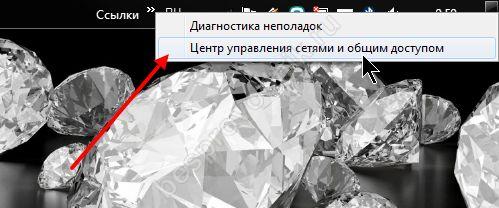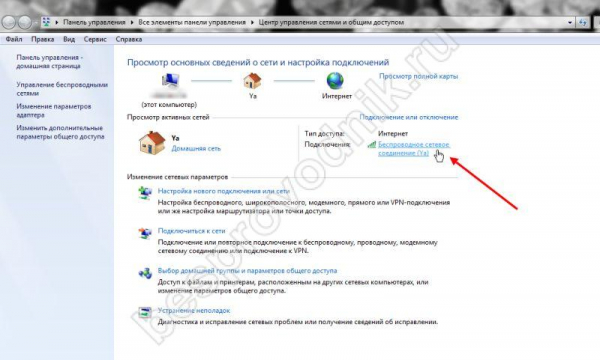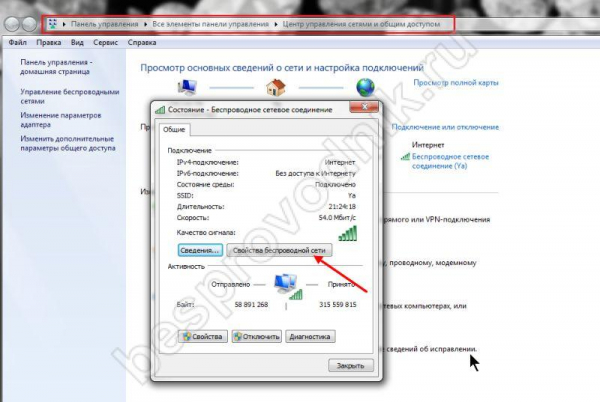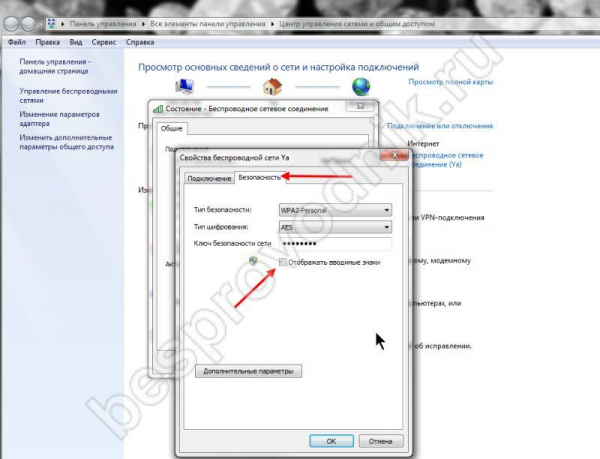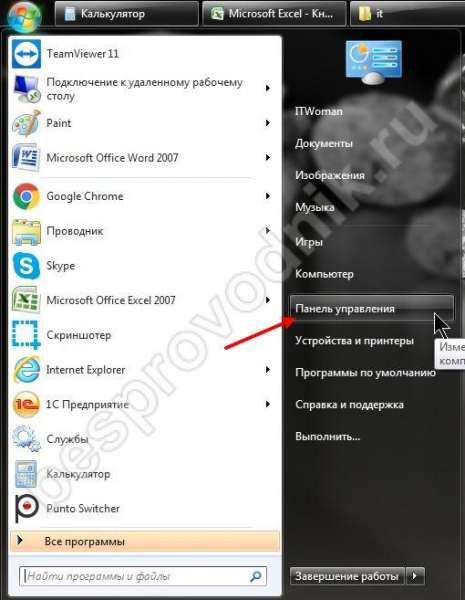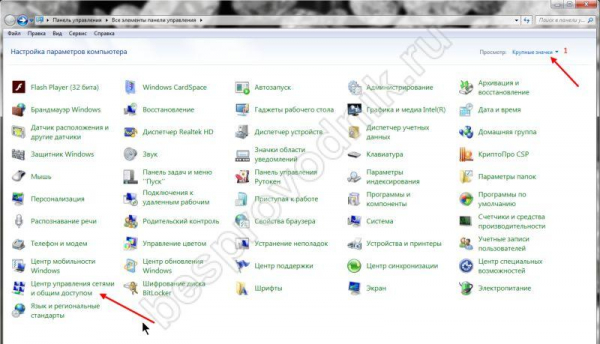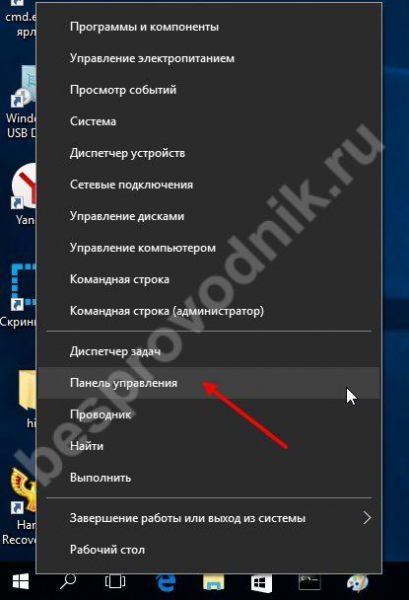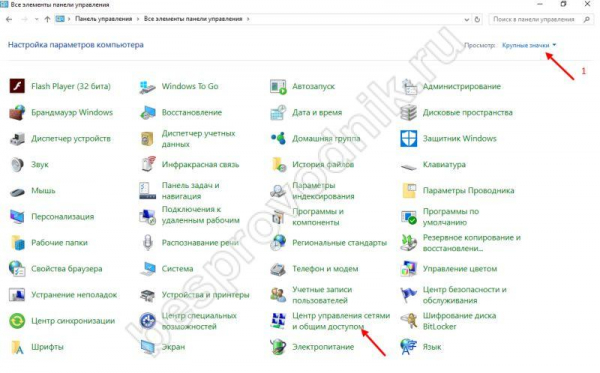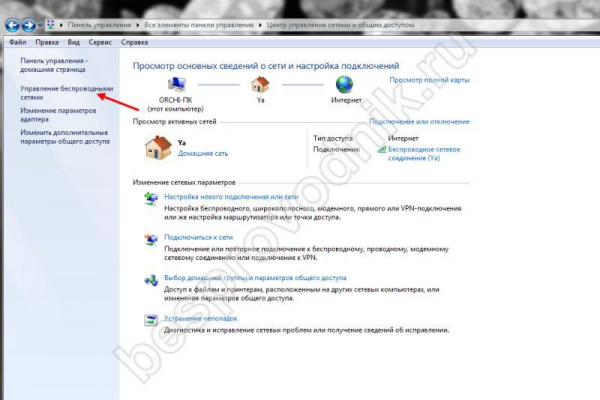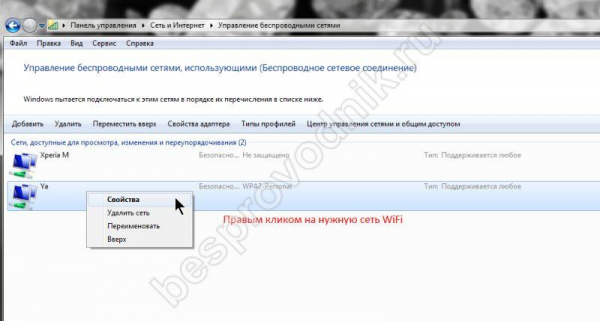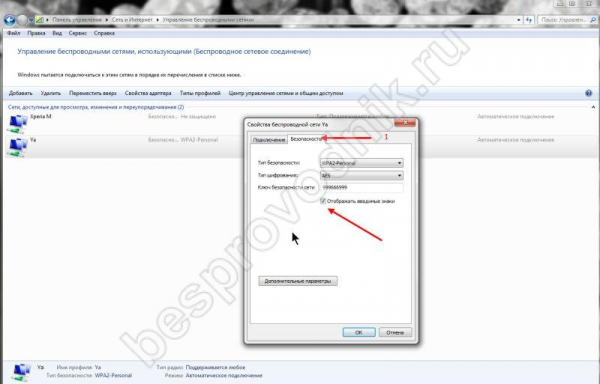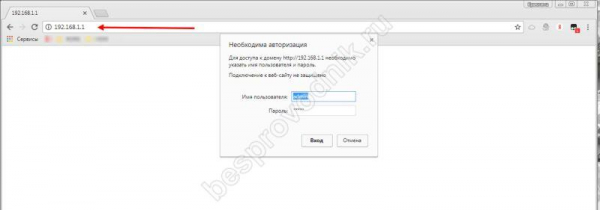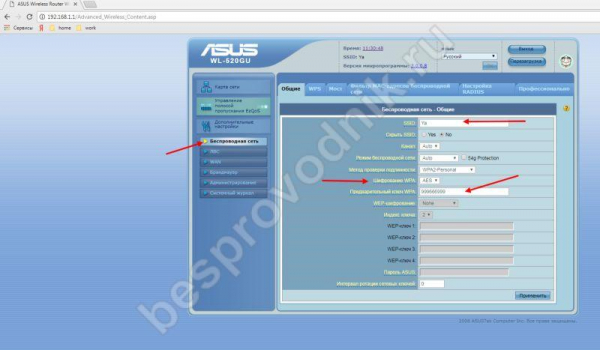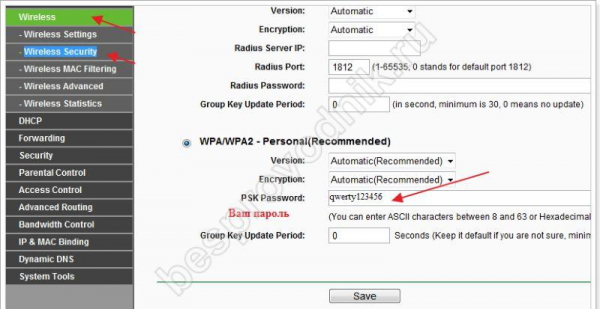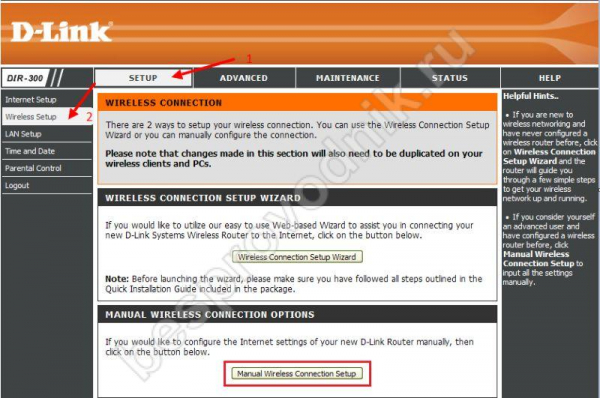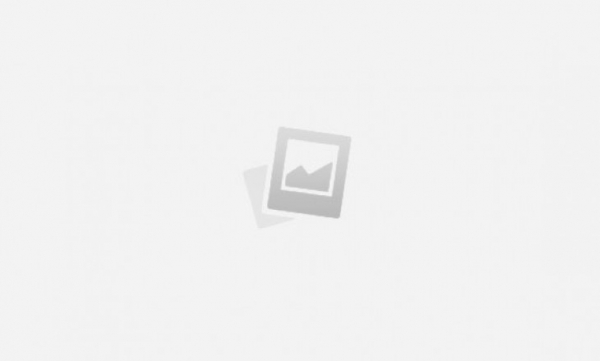
Что делать, если вы забыли пароль Wifi и потеряли доступ к сети, но не отчаивайтесь и следуйте нашим советам!
Давайте начнем с легких и перейдем к сложным.

Метод первый
Когда сеть Wi-Fi создана и предварительно настроена, указана пара логин/пароль (учетные данные), подключены все компьютеры, ноутбуки и гаджеты. Однако бывают случаи, когда необходимо подключить новое устройство или переустановить Windows, так что же делать, если вы забыли пароль wifi?
В крайнем случае, вы всегда можете попробовать подключиться к Wi-Fi, не зная пароля, следуя нашим инструкциям.
Системный реестр (трей)
Давайте воспользуемся одним из уже подключенных устройств.
- Windows XP, 7 и 8:
Щелкните правой кнопкой мыши на панели задач на изображении сети (знак wifi) – “Network_and_shared_control_centre”
- Windows 10:
Также перейдите в трей и нажмите на активное подключение – если это то подключение Wi-Fi, которое вам нужно.
Следующие шаги идентичны:
- Выберите нужное подключение Wi-Fi – один щелчок левой кнопкой мыши

- “Wireless_network_properties”

- “_Безопасность_” → установите флажок “_Отображать_знаки_надписи”.

Вот один из способов, если вы забыли пароль от Wi-Fi. Рассмотрим случай, когда состояние интернета не отображается на панели задач.
Нужно узнать пароль на телефоне? Нет проблем! Ознакомьтесь с нашей статьей о том, как узнать пароль WiFi Android!
Зри в корень!
Напоминание о том, что делать, если вы забыли пароль Wi-Fi. Настройки Windows определяют, появляется ли значок сети WiFi в области уведомлений. Если нет такого значка активной сети, где вы можете увидеть ключ wifi в инструкции ниже:
- Windows XP, 7 и 8:
“Пуск” → “Панель управления
- В представлении “Крупные значки” → “Центр управления сетями и общим доступом”

- Windows 10:
Щелкните правой кнопкой мыши на “Пуск” → “Панель управления”.
Также установите режим крупных значков и выберите “Центр управления сетями и общим доступом”.

Следующие шаги идентичны для всех версий операционной системы:
- “Управление беспроводными сетями”.

- Щелкните правой кнопкой мыши на выбранном элементе и перейдите в контекстное меню → “Свойства”.

- Выберите вкладку “Безопасность → установите флажок “Показывать значки, которые вы вводите”.

Вот еще один способ найти свой пароль, если вы его забыли.
Метод второй
Рассмотрим ситуацию, когда вы забыли пароль от Wi-Fi, а другого подключенного компьютера нет. Вот пошаговый способ его восстановления:
- Сначала вам нужно подключиться напрямую, вот как это легко сделать, используя сетевой кабель (обычно входит в комплект, в противном случае возьмите другой) – 1 конец к маршрутизатору, а другой вставьте в разъем на вашем ноутбуке или компьютере.
- Откройте обычный веб-браузер и введите “192.168.1.1”. → [enter]; если у вас маршрутизатор TP-Link, введите “192.168.0.1” в адресной строке.
- Введите данные → “ввод”.

Бывает и так, что я забыл пароль к Wi-Fi роутеру, вот что нужно сделать – сначала попробуем проверенные и верные стандартные варианты:
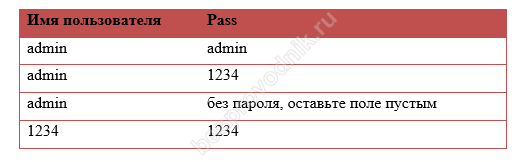
Если и это не помогло, остается только сбросить пароль или настройки маршрутизатора полностью до заводских, резко нажав на кнопку с надписью “restore” или “reset”.
И переходим дальше после ввода правильных идентификационных данных, слева расположенных в зависимости от модели маршрутизатора и языка установки:
- “Беспроводная сеть” → “Общие” → см. SSID и метод шифрования.

Или
- “Беспроводной/беспроводной режим”.
- “Безопасность беспроводных сетей”.
- С правой стороны вы найдете нужную вам информацию.

Или
- “Конфигурация” → “Беспроводная сеть” → “ManualWirelessConnectionSetup”

Возникающие ситуации и пути решения
Рассмотрим в режиме ситуация-решение, итак, вы забыли пароль от wifi, что вам нужно делать, если ваш провайдер:
- Ростелеком – воспользуйтесь любым из вышеперечисленных способов, а в случае полного сброса используйте реквизиты счета, указанные в вашем договоре;
- МГТС – здесь просто войдите в свой личный кабинет, где вы можете управлять не только своими паролями, но и настройками. Вот ссылка для входа в систему https://login.mgts.ru/amserver/UI/Login. Кроме того, на задней панели ont-router находится сетевой ключ – имя и пароль. И одно из самых простых решений – позвонить в службу поддержки по телефону +7(495) 636-0-636 и сказать, что вы забыли пароль от wifi;
- Yota – В любом браузере перейдите по адресу https://10.0.0.1 – Здесь вам нужно будет ввести данные, указанные в руководстве к вашему роутеру.